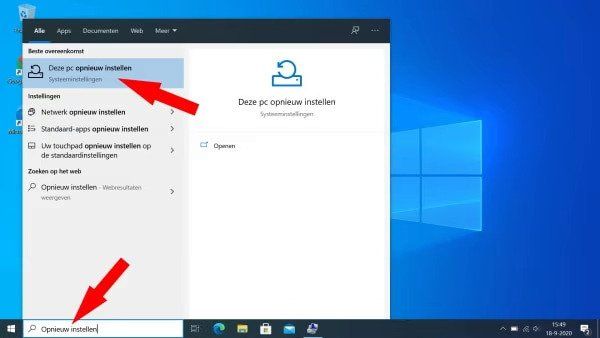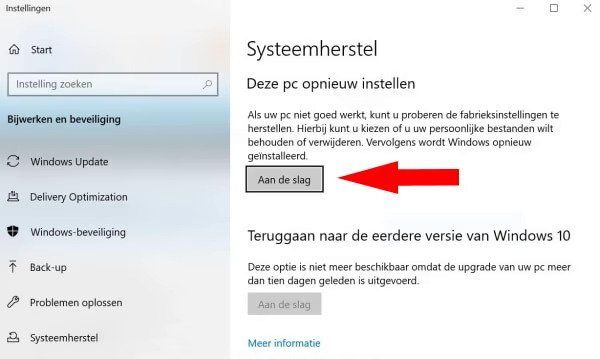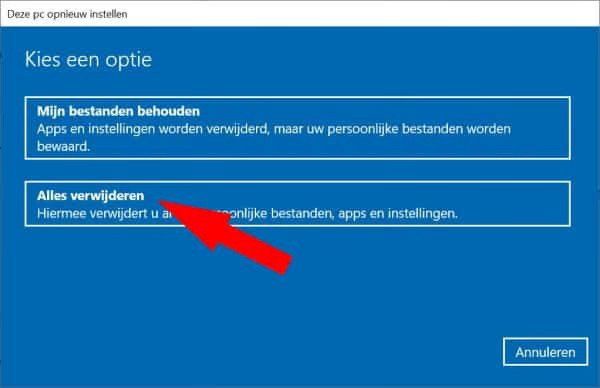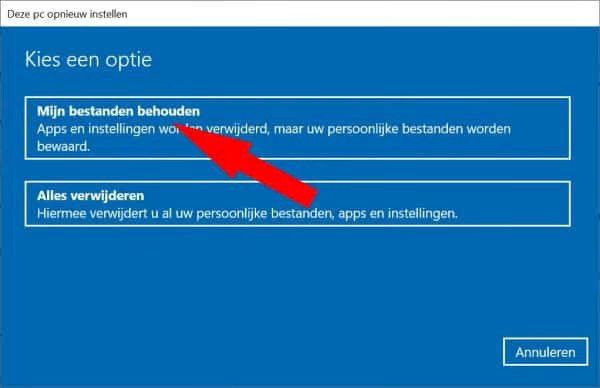Hoe zet je een laptop naar fabrieksinstellingen?
Windows 10 fabrieksinstellingen gebruiken kan handig zijn wanneer je een programma hebt geïnstalleerd wat moeilijk te verwijderen is of je computer is traag, dan kan het ook zinvol zijn om je computer terug te zetten naar de fabrieksinstellingen. Door deze reset uit te voeren is je laptop of pc weer als nieuw, snel en schoon. Er zijn verschillende opties om Windows te herstellen. Hieronder leggen we alle mogelijkheden voor je uit.
Naar fabrieksinstellingen zonder behoud van bestanden
Dit is de eerste optie en meteen de meest rigoureuze manier om Windows te vernieuwen. Als je kiest voor deze manier moet je rekening houden dat alles op je computer wordt verwijderd. Na de fabrieksinstellingen herstellen staan er geen persoonlijke gegevens meer op de pc. Je data moet je dus veilig hebben gesteld in de cloud of op een externe harde schrijf. Als de data veilig is, kun je onderstaande stappen uitvoeren.
Laten we beginnen:
- Klik linksonder op
vergrootglas of ga in het
zoekveld
staan(zoeken in Windows 10)
- Zoek op opnieuw instellen en klik op
Deze pc opnieuw instellen.
- Let op! Als je onderstaande stap gaat uitvoeren, ben je alle bestanden op je computer kwijt en kun je niet meer herstellen!
- Als je zeker bent dat je je bestanden veilig hebt gesteld klik je op Alles verwijderen.
Schone installatie met behoud van bestanden
Naast Windows fabrieksinstellingen terugzetten uitvoeren is er ook een andere optie binnen systeemherstel, namelijk: Windows resetten met het behoud van bestanden. In de Verjaardagsupdate van Windows 10 is deze nieuwe functie ingebouwd en kun je kiezen voor een schone installatie. Geïnstalleerde apps van jezelf en de fabrikant worden verwijderd, maar je eigen bestanden blijven bewaard.
Je kunt kiezen of je je bestanden wilt behouden. Je kunt deze optie kiezen door volgende stappen te nemen:
- Klik linksonder op vergrootglas of ga in het zoekveld staan(zoeken in Windows 10)
- Zoek op
opnieuw instellen
en klik op
Deze pc opnieuw instellen.
- Druk op Aan de slag onder Deze pc opnieuw instellen.
- Klik op
Mijn bestanden behouden.